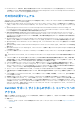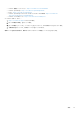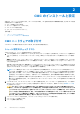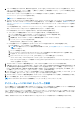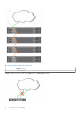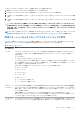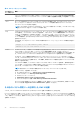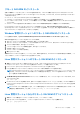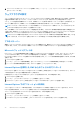Users Guide
Table Of Contents
- PowerEdge FX2およびFX2s向けDell Chassis Management Controllerバージョン2.0 ユーザーズ ガイド
- 目次
- 概要
- CMC のインストールと設定
- CMC ハードウェアの取り付け
- シャーシ設定のチェックリスト
- デイジーチェーン FX2 CMC ネットワーク接続
- 管理ステーションからのリモートアクセスソフトウェアの使用
- リモート RACADM のインストール
- Windows 管理ステーションへのリモート RACADM のインストール
- Linux 管理ステーションへのリモート RACADM のインストール
- Linux 管理ステーションからのリモート RACADM のアンインストール
- ウェブブラウザの設定
- CMC ファームウェアのダウンロードとアップデート
- シャーシの物理的な場所とシャーシ名の設定
- CMC の日付と時刻の設定
- シャーシ上のコンポーネントを識別するための LED の設定
- CMC プロパティの設定
- 前面パネルの設定
- サーバーモードでのシャーシ管理の設定
- CMC ハードウェアの取り付け
- CMC へのログイン
- ファームウェアをアップデートしている
- 署名済みの CMC ファームウェアイメージ
- CMC ファームウェアのダウンロード
- 現在インストールされているファームウェアのバージョンの表示
- CMC ファームウェアのアップデート
- DUP を使用した CMC のアップデート
- シャーシインフラストラクチャファームウェアのアップデート
- サーバー iDRAC ファームウェアのアップデート
- ウェブインタフェースを使用したサーバー iDRAC ファームウェアのアップデート
- サーバーコンポーネントファームウェアのアップデート
- Lifecycle Controller の有効化
- CMC ウェブインタフェースを使用した、サーバーコンポーネントファームウェアのアップデートタイプの選択
- ファームウェアアップデートのためのコンポーネントのフィルタ
- ファームウェアインベントリの表示
- CMC ウェブインタフェースを使用したシャーシインベントリレポートの保存
- CMC ウェブインタフェースを使用したネットワーク共有の設定
- Lifecycle Controller のジョブ操作
- サーバーコンポーネントファームウェアの再インストール
- サーバーコンポーネントファームウェアのロールバック
- サーバーコンポーネントファームウェアのアップグレード
- CMC ウェブインタフェースを使用した、ファイルからのサーバーコンポーネントファームウェアのアップグレード
- ネットワーク共有を使用したサーバーコンポーネントのシングルクリックアップデート
- ネットワーク共有アップデートモードを使用するための前提条件
- CMC ウェブインタフェースを使用した、ネットワーク共有からのサーバーコンポーネントファームウェアのアップグレード
- スケジュールされたサーバーコンポーネントファームウェアジョブの削除
- CMC を使用した iDRAC ファームウェアのリカバリ
- シャーシ情報の表示とシャーシとコンポーネントの正常性状態の監視
- CMC の設定
- CMC ネットワークインタフェースアドレスの DHCP の有効化または無効化
- DNS IP アドレス用 DHCP の有効化または無効化
- 静的 DNS IP アドレスの設定
- CMC ネットワーク LAN 設定の表示と変更
- IPv4 および IPv6 DNS の設定
- オートネゴシエーション、二重モード、ネットワーク速度の設定(IPv4 と IPv6)
- 管理ポート 2 の設定
- RACADM を使用した管理ポート 2 の設定
- 連邦情報処理標準(FIPS)
- サービスの設定
- CMC 拡張ストレージカードの設定
- シャーシグループのセットアップ
- シャーシ構成プロファイル
- シャーシ設定プロファイルを使用した RACADM での複数の CMC の設定
- RACADM を使用した複数の CMC の設定
- サーバーの設定
- スロット名の設定
- iDRAC ネットワークの設定
- 最初の起動デバイスの設定
- スレッドのネットワークアップリンクの設定
- リモートファイル共有の導入
- サーバー FlexAddress の設定
- サーバー設定複製を使用したプロファイル設定の実行
- プロファイルページへのアクセス
- 保存済みプロファイルの管理
- プロファイルの追加または保存
- プロファイルの適用
- プロファイルのインポート
- プロファイルのエクスポート
- プロファイルの編集
- プロファイル設定の表示
- 保存済みプロファイル設定の表示
- プロファイルログの表示
- 完了状態とトラブルシューティング
- プロファイルの Quick Deploy
- サーバープロファイルのスロットへの割り当て
- 起動 ID プロファイル
- 起動 ID プロファイルの保存
- 起動 ID プロファイルの適用
- 起動 ID プロファイルのクリア
- 保存起動 ID プロファイルの表示
- 起動 ID プロファイルのインポート
- 起動 ID プロファイルのエクスポート
- 起動 ID プロファイルの削除
- 仮想 MAC アドレスプールの管理
- MAC プールの作成
- MAC アドレスの追加
- MAC アドレスの削除
- MAC アドレスの非アクティブ化
- シングルサインオンを使った iDRAC の起動
- サーバーステータスページからのリモートコンソールの起動
- ストレージスレッドの設定
- アラートを送信するための CMC の設定
- ユーザーアカウントと権限の設定
- シングルサインオンまたはスマートカードログイン用 CMC の設定
- システム要件
- シングルサインオンまたはスマートカードログインの前提条件
- Kerberos Keytab ファイルの生成
- Active Directory スキーマ用の CMC の設定
- SSO ログイン用のブラウザの設定
- スマートカードでログインするためのブラウザの設定
- RACADM を使用した Active Directory ユーザー用 CMC SSO ログインまたはスマートカードログインの設定
- ウェブインタフェースを使用した Active Directory ユーザーの CMC SSO またはスマートカードログインの設定
- Keytab ファイルのアップロード
- RACADM を使用した Active Directory ユーザー用 CMC SSO ログインまたはスマートカードログインの設定
- コマンドラインコンソールを使用するための CMC の設定
- FlexAdress および FlexAddress Plus カードの使用
- ファブリックの管理
- VLAN Manager の使用
- 電力の管理と監視
- PCIe スロットの設定
- トラブルシューティングとリカバリ
- よくあるお問い合わせ(FAQ)
リモート RACADM のインストール
お使いの管理ステーションからリモート RACADM を使用するには、システムに付属する『Dell Systems Management Tools and
Documentation』DVD を使用してリモート RACADM をインストールします。この DVD には、次の Dell OpenManage コンポーネン
トが含まれています。
● DVD ルート - Dell System Build and Update Utility が含まれます。
● SYSMGMT - Dell OpenManage Server Administrator を含むシステム管理ソフトウェアの製品が含まれます。
● Docs: このディレクトリには、システム、システム管理ソフトウェア製品、周辺機器および RAID コントローラのマニュアルが
入っています。
● SERVICE - システムを設定するために必要なツールやシステムの最新の診断および Dell 最適化ドライバが含まれます。
Dell OpenManage Software コンポーネントのインストールの詳細については、dell.com/support/manuals にある『Dell
OpenManage
のインストールおよびセキュリティ
ユーザーズ
ガイド
』を参照してください。また support.dell.com から最新バー
ジョンの Dell DRAC ツールをダウンロードすることもできます。
Windows 管理ステーションへのリモート RACADM のインストール
DVD を使用する場合は、
<path>
\SYSMGMT\ManagementStation\windows\DRAC\
<.msi file name>
を実行します。
dell.com/support からソフトウェアをダウンロードした場合は、
1. ダウンロードしたファイルを解凍し、提供された .msi ファイルを実行します。
ダウンロードしたバージョンに応じて、ファイルの名前は DRAC.msi、RACTools.msi、または RACTools64Bit.msi となります。
2. ライセンス契約に同意し、次へ をクリックします。
3. ソフトウェアをインストールする場所を選択し、次へ をクリックします。
4. インストール をクリックします。
インストールウィンドウが表示されます。
5. 終了 をクリックします。
管理者のコマンドプロンプトを開いて、racadm と入力し、Enter を押します。RACADM のヘルプ手順が表示される場合は、ソフ
トウェアが正しくインストールされていることを意味しています。
Linux 管理ステーションへのリモート RACADM のインストール
1. 管理下システムコンポーネントを取り付けようとしている、サポートされた Red Hat Enterprise Linux または SUSE Linux
Enterprise Server オペレーティングシステムを実行するシステムに、root 権限でログインします。
2. DVD ドライブに『Dell Systems Management Tools and Documentation』DVD を挿入します。
3. DVD を必要なロケーションにマウントするには、mount コマンドまたは類似のコマンドを使用します。
メモ: Red Hat Enterprise Linux 5 オペレーティング システムでは、DVD の自動マウントが-noexec mount オプションで行
われます。このオプションは DVD からの実行ファイルの実行を許可しません。DVD-ROM を手動でマウントしてから、コ
マンドを実行する必要があります。
4. SYSMGMT/ManagementStation/linux/rac ディレクトリーに移動します。RAC ソフトウェアをインストールするには、次の
コマンドを入力します。
rpm -ivh *.rpm
5. RACADM コマンドのヘルプを参照するには、前のコマンドを実行した後で racadm help と入力します。RACADM の詳細につ
いては、『Chassis Management Controller for Dell PowerEdge FX2/FX2s RACADM
コマンド
ライン
リファレンス
ガイド
』を参照
してください。
メモ: RACADM リモート機能を使うときは、ファイル操作を含む RACADM サブコマンドの使用対象となるフォルダーへの
「書き込み」権限が必要です。たとえば、racadm getconfig -f <file name>とします。
Linux 管理ステーションからのリモート RACADM のアンインストール
1. 管理ステーション機能をアンインストールするシステムに、root でログインします。
2. 次の rpm クエリコマンドを使用して、インストールされている DRAC ツールのバージョンを確認します。
rpm -qa | grep mgmtst-racadm
CMC のインストールと設定 29